Stai visualizzando la documentazione di Apigee Edge.
Vai alla sezione
Documentazione di Apigee X. Informazioni
È stato eseguito il refactoring e reindirizzamento a Proteggi un'API tramite che richiedono chiavi API.
Uno sviluppatore crea un'app che invia richieste alle tue API per per accedere ai tuoi servizi di backend. Per controllare l'accesso alle tue API, puoi richiedere allo sviluppatore di una chiave API per ogni richiesta. Se la chiave non è presente o non è valida, la richiesta non va a buon fine.
La pubblicazione è il processo con cui le API sono disponibili agli sviluppatori di app per il consumo eccessivo. Le API per la pubblicazione possono essere definite in modo ampio dalle seguenti attività:
- Crea su Apigee Edge i prodotti API che raggruppano le tue API.
- Registra gli sviluppatori di app su Edge. Solo uno sviluppatore di app registrato può registrare un'app.
- Gli sviluppatori registrano le app su Edge per accedere ai prodotti API. In risposta, lo sviluppatore riceve una chiave API. Ora che lo sviluppatore dispone di una chiave API, può inviare richieste al tuo su quelle di livello inferiore.
Per ulteriori informazioni, consulta Introduzione ai pubblicazione.
La tabella seguente definisce alcuni dei termini utilizzati per registrare le app e generare chiavi:
| Termine | Definizione |
|---|---|
| Prodotto API | Un bundle di proxy API combinato con un piano di servizio che imposta limiti di accesso a per le API. I prodotti basati su API sono il meccanismo centrale utilizzato da Apigee Edge per l'autorizzazione e controllo dell'accesso alle API. |
| Developer | Il consumer dell'API. Gli sviluppatori scrivono app che effettuano richieste alle tue API. |
| App | Un'app lato client registrata da uno sviluppatore per accedere a un prodotto API. La registrazione del un'app con il prodotto API genera la chiave API per accedere alle API in quel prodotto. |
| Chiave API | Una stringa con informazioni sull'autorizzazione che un'app lato client utilizza per accedere al di risorse esposte dal prodotto API. La chiave API viene generata quando un'app registrata viene associati a un prodotto API. |
Prerequisiti per questo tutorial
Questo tutorial presuppone che tu abbia completato il primo tutorial, in cui crei un'API per accedere all'API Yahoo meteo. Se non hai ancora completato il primo tutorial, consulta Ottieni un API richiedendo chiavi API.
Passaggio 1: crea un prodotto API
- Nell'interfaccia utente di gestione, fai clic sulla scheda Pubblica, poi Prodotti.
- Fai clic su (+) Prodotto.
- Inserisci o seleziona quanto segue nei campi della finestra di dialogo Aggiungi prodotto:
Campo Valore Nome Prodotto API senza costi Nome visualizzato Prodotto API senza costi Descrizione Prodotto API senza costi Ambiente test Accesso Solo interno Tipo di approvazione della chiave Automatico
(la chiave API viene approvata automaticamente dopo essere stata generata)Quota 10 richieste all'ora
(limita il numero di richieste a 10 all'ora)Ambiti OAuth consentiti lascia vuoto La finestra di dialogo compilata dovrebbe avere il seguente aspetto:
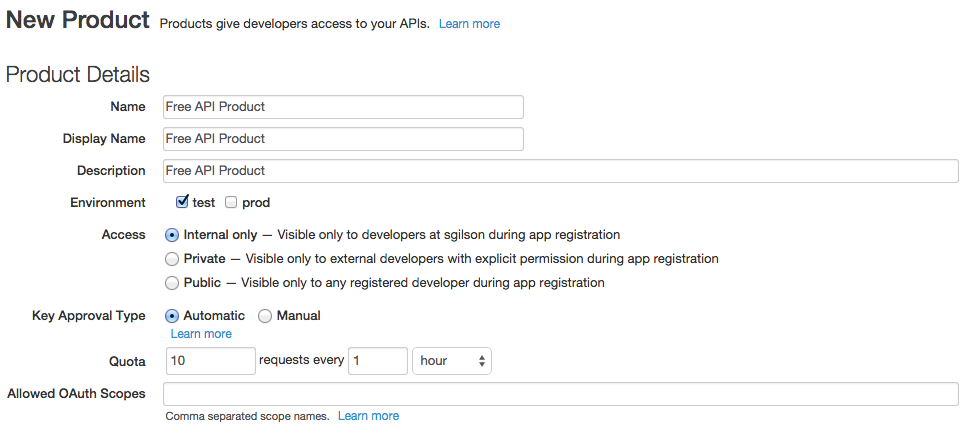
- Nella sezione Risorse, scegli:
- Proxy API: weatherapikey
- Revisione: 1
- Percorso risorsa: /forecastrs**
Il Percorso risorsa specifica gli URI della risorsa consentiti dal prodotto a un'app. In questo esempio, un'app può accedere solo a /forecastrss risorsa sul proxy weatherapikey tramite questo prodotto API. Stai cercando di utilizzare questo prodotto API per accedere a qualsiasi altra risorsa sul proxy weatherapiproxy o qualsiasi altro proxy.
Sono consentiti caratteri jolly per il percorso della risorsa. Il carattere jolly "/**" indica che sono inclusi tutti gli URI secondari, ovvero una risorsa nel formato /forecastrss/foo/bar. Il carattere jolly "/" indica che solo gli URI di un livello inferiore sono inclusi. Consulta Creare API prodotti per saperne di più.
Tieni presente che l'elenco a discesa Percorso risorsa mostra tutte le dei flussi definiti sul proxy API specificato. Il flusso condizionale di un proxy API definisce la logica o i passaggi di elaborazione associati a un percorso della risorsa. Un prodotto API controlla l'accesso ai percorsi delle risorse.
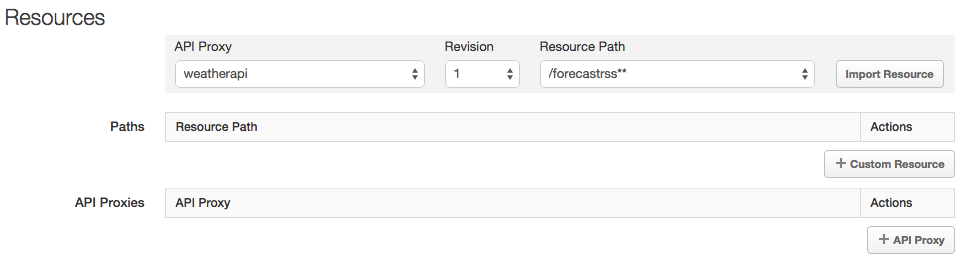
- Fai clic su Importa risorsa. Viene aggiunto il percorso della risorsa Il proxy API weatherapikey viene automaticamente aggiunto ai proxy API per Prodotto.
- Fai clic su Salva. Il nuovo prodotto viene elencato nella pagina Prodotti.
Scopri di più:
Passaggio 2: registra uno sviluppatore
Per generare una chiave API, devi registrare un'app e associarla a un prodotto API. Tuttavia, non possono registrare un'app senza prima aver registrato lo sviluppatore dell'app.
- Nell'interfaccia utente di gestione, fai clic sulla scheda Pubblica, poi Sviluppatori.
- Fai clic su (+) Sviluppatore.
- Nella finestra di dialogo Nuovo sviluppatore, inserisci i seguenti valori:
- Nome: Jane
- Cognome: tutorial
- Indirizzo email: janetutorial@example.com
- Nome utente: jtutorial
- Fai clic su Salva. Il nuovo sviluppatore viene visualizzato nell'elenco di sviluppatori nella pagina Sviluppatori.
Scopri di più:
Passaggio 3: registra l'app
Ora che hai un prodotto API e uno sviluppatore, puoi registrare un'app con l'API prodotto. La registrazione dell'app genera la chiave API per i prodotti API associati all'app. Potrai quindi distribuire la chiave agli sviluppatori di app in modo che possano accedere alle funzionalità nell'API i prodotti dall'app.
- Nell'interfaccia utente della piattaforma API, fai clic sulla scheda Pubblica, quindi su Sviluppatore App.
- Fai clic su (+) App sviluppatore.
- Nella finestra di dialogo Aggiungi un'app, inserisci i seguenti valori:
- Nome visualizzato: App chiave API Weather
- Sviluppatore: tutorial su Jane (janetutorial@example.com)
- Callback URL (URL di callback): lascia vuoto
- Associa l'app a un prodotto:
- Nella sezione Prodotti, fai clic su + Prodotto.
- Seleziona Prodotto API senza costi.
- Fai clic sull'icona del segno di spunta per accettare le modifiche.
- Fai clic su Salva. La nuova app viene visualizzata nell'elenco di app in Developer pagina App.
- Seleziona App Chiave API Weather nell'elenco delle app. Viene visualizzata la pagina dei dettagli dell'app.
- Perché hai selezionato Key Approval Type: Automatic (Tipo di approvazione chiave: automatica) quando hai creato l'API prodotto, la chiave API viene approvata automaticamente e potrai visualizzarla immediatamente. (Se avessi a disposizione selezionato Tipo di approvazione: Manuale, devi fare clic Approva nella colonna Actions (Azioni) per il prodotto API senza costi per approvare l'API. key.)
- Nella sezione Products, accanto alla voce Free API Product (Prodotto API senza costi), fai clic su
Mostra in Chiave utente e Segreto utente
colonne per visualizzare le chiavi generate.

La chiave utente è un altro nome della chiave API ed è l'unica chiave di cui un'app ha bisogno accedi alla risorsa forecast attraverso il proxy API . Il segreto utente è necessario (insieme alla chiave utente) in proteggere un'API tramite OAuth 2.0. Vedi, ad esempio, OAuth 2.0: Configurazione di un nuovo proxy API.
Scopri di più:
Passaggio 4: utilizza la chiave API in una richiesta
Per assicurarti che il criterio VerifyAPIKey funzioni correttamente, devi testarlo eseguendo una al proxy API con una chiave API valida. Puoi richiedere il proxy API in un browser, dalla Pagina di tracciamento del proxy API, dalla console Apigee o utilizzando cURL. L'URL da richiedere è in il modulo:
http://{org-name}-test.apigee.net/v1/weatherapikey/forecastrss?w=12797282&apikey=IEYRtW2cb7A5Gs54A1wKElECBL65GVlsSostituisci {org-name} e il valore corretto di apikey nella tua organizzazione Apigee.
Cerca i seguenti contenuti nella risposta:
<rss xmlns:yweather="http://xml.weather.yahoo.com/ns/rss/1.0" xmlns:geo="http://www.w3.org/2003/01/geo/wgs84_pos#" version="2.0"> <channel> <title>Yahoo! Weather - Palo Alto, CA</title> <link>http://us.rd.yahoo.com/dailynews/rss/weather/Palo_Alto__CA/*http://weather.yahoo.com/forecast/USCA1093_f.html</link> <description>Yahoo! Weather for Palo Alto, CA</description> <language>en-us</language>
Se ometti la chiave API dalla richiesta o specifichi una valore chiave non valido, riceverai una risposta di errore nel formato:
{"fault":{"faultstring":"Failed to resolve API Key variable null","detail":{"errorcode":"steps.oauth.v2.FailedToResolveAPIKey"}}}
Passaggio 5. Qual è la procedura da seguire?
Ora che hai effettuato una richiesta all'API utilizzando un parametro di query per passare la chiave API, modificare l'API per passare la chiave come intestazione.
Vai alla sezione Proteggere un'API tramite che richiedono chiavi API.
